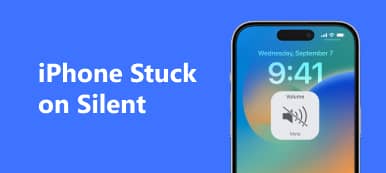FaceTime è una popolare app di comunicazione offerta da Apple ai suoi utenti iOS. Con FaceTime, gli utenti Apple possono effettuare chiamate video o audio di alta qualità con molte persone contemporaneamente e divertirsi a confrontarsi con gli amici a distanza. Ed è compatibile con iOS 10 o versioni successive di iPhone e altri dispositivi iOS.
Ma sempre più persone abbandonano FaceTime per alcuni fastidiosi motivi. Uno di questi è che l'iPhone è spesso bloccato sul finale di FaceTime. Penso che uno di voi abbia riscontrato questo problema e abbia provato con tutti i possibili clic. Ma non cambia nulla.
Ecco perché vieni qui! In questo articolo, ti forniremo 6 soluzioni funzionanti per riparare iPhone bloccato sul finale di FaceTime. Leggi attentamente e collezionalo.

- Soluzione 1: Force Esci da FaceTime
- Soluzione 2: riattivare FaceTime
- Soluzione 3: ripristina le impostazioni sul tuo iPhone
- Soluzione 4: disinstallare e reinstallare FaceTime
- Soluzione 5: riavvia il tuo iPhone
- Soluzione 6: ripristina iPhone in 2 modi
soluzione 1: Force Esci da FaceTime
Quando non possiamo terminare normalmente le chiamate FaceTime, possiamo provare a forzare l'uscita da FaceTime. Sarebbe il metodo più semplice per riparare l'iPhone bloccato sul finale di FaceTime. E questo metodo può anche aiutarti a chiudere altre app sul tuo iPhone, veloce, scortese e facile da usare.
Passo 1 Fare doppio clic sulla schermata principale dell'iPhone. Quindi vedrai tutte le app che si avviano in background sul tuo iPhone.
Passo 2 Trova l'interfaccia dell'app FaceTime da loro. Scorri verso l'alto per interrompere l'utilizzo dell'app FaceTime. Controlla se il problema persiste o meno.
Quando avvii FaceTime la prossima volta, potresti chiarire tutto.

soluzione 2: Riattiva FaceTime
Quando qualcosa va storto, per prima cosa possiamo immaginare che potrebbero esserci dei problemi. Quindi, quando incontri iPhone bloccato alla fine di FaceTime, ci sarebbe qualcosa di sbagliato. Per correggerlo, devi riattivare FaceTime sul tuo iPhone. Questo metodo è una disattivazione forzata e può aiutarti ad aggiornare tutto. Ecco i passaggi.
Passo 1 Vai su Impostazioni sul tuo iPhone e trova la sezione Messaggio. Toccalo.
Passo 2 Nel menu Messaggio, vai in basso e fai clic sull'opzione Invia e ricevi. Qui devi uscire dall'ID Apple.
Passo 3 Quindi torna al menu principale Impostazioni. Trova FaceTime e fai clic su di esso per uscire dall'ID Apple.
Passo 4 Dopo esserti disconnesso, disattiva FaceTime e il servizio iMessage nella sezione Messaggio
Passo 5 Quindi attiva FaceTime e il servizio iMessage ripetendo i passaggi precedenti
Passo 6 Accedi al tuo ID Apple nella sezione iMessage e FaceTime.
L'app FaceTime dovrebbe essere già chiusa.

soluzione 3: Ripristina le impostazioni sul tuo iPhone
Come ultimo metodo, questo metodo riguarda anche le impostazioni. Se la riattivazione di FaceTime non funziona per te, puoi provare a ripristinare altre impostazioni nelle tue impostazioni. Qui, elenchiamo due impostazioni che devi ripristinare.
1. Ripristina impostazioni di rete su iPhone
Passo 1 Vai su Impostazioni sul tuo iPhone e trova la sezione Generale. Toccalo.
Passo 2 Tocca "Ripristina" e "Ripristina impostazioni di rete". Quindi è necessario inserire la password per confermarla. A volte l'iPhone bloccato sul finale di FaceTime può anche essere causato da una rete scadente.

2. Ripristina tutte le impostazioni su iPhone
Il problema tecnico di solito può essere riparato e rimosso da ripristinare tutte le impostazioni, ma a volte sul costo di una certa perdita di dati. Quindi, se si sceglie questo metodo per risolvere il problema, si prega di pensarci attentamente.
Passo 1 Fai clic su Impostazioni e trova la sezione Generale. Toccalo.
Passo 2 Fare clic su Ripristina e ripristina impostazioni di rete in ordine. Quindi è necessario inserire la password per continuare il processo. Infine, tutte le impostazioni sul tuo iPhone saranno nello stato predefinito.

soluzione 4: Disinstalla e reinstalla FaceTime
Se il problema finale di FaceTime rimane così com'è, puoi provare a eliminare e reinstallare FaceTime sul tuo iPhone. In una certa misura, questo metodo può ripristinare tutte le impostazioni. Quindi ecco i passaggi per te.
Passo 1 Premi a lungo FaceTime sulla schermata iniziale. Quindi si agiterà una volta e ti verrà visualizzato un menu. Scegli Elimina app e FaceTime verrà disinstallato.
Passo 2 Scarica e installa l'ultima app FaceTime dall'App Store sul tuo iPhone.
Passo 3 Fai clic sulla sua icona per aprire l'app FaceTime e vedere se l'iPhone bloccato su FaceTime non si spegne. Il problema persiste.

soluzione 5: Riavvia il tuo iPhone
Come sappiamo, quando il tuo computer va storto, riavvialo. Lo stesso vale per iPhone. Il riavvio di iPhone è un modo semplice ma molto efficace per correggere gli errori di iPhone. È disponibile per risolvere il problema che l'iPhone si blocca su FaceTime. Ecco due modi per riavviare il tuo iPhone.
1. Forza riavvio iPhone
Per iPhone X e versioni successive: tieni premuti il pulsante laterale e uno dei pulsanti del volume. Trascinalo per spegnere il dispositivo. Quindi tieni premuto il pulsante laterale fino a quando non vedi il logo Apple.
Per iPhone 8 e versioni precedenti: tieni premuto il pulsante superiore (o laterale) sul dispositivo. Trascinalo per spegnere il dispositivo. Quindi tieni premuto lo stesso pulsante fino a quando il logo Apple non appare sullo schermo.
2. Spegni iPhone dalle impostazioni
Se il pulsante di accensione non funziona in molti casi in questo caso, puoi anche spegnere il tuo iPhone nelle impostazioni.
Passo 1 Vai su Impostazioni sul tuo iPhone e fai clic sulla sezione Generale.
Passo 2 Ecco l'opzione "Chiudi sessione" alla fine del menu Generale. Toccalo per spegnere il tuo iPhone.

soluzione 6: Ripristina iPhone in 2 modi
Se tutte le soluzioni di cui sopra non funzionano per te, pensiamo che qualcosa potrebbe andare storto nel tuo sistema. Sarebbe una cosa seria. In questa condizione, è necessario ripristina il tuo iPhone per risolvere questo problema.
E ci sono anche due modi per ripristinare il tuo iPhone. Puoi scegliere quello che ti piace e conveniente per te.
1. Ripristina iPhone da iTunes
Ripristinando iPhone tramite iTunes, puoi reinstallare iPhone alle impostazioni di fabbrica. Oltre a riparare l'iPhone bloccato alla fine di FaceTime, eliminerà anche tutti i dati memorizzati sul cellulare. Devi pensare di nuovo e esegui il backup di tutti i tuoi dati importanti sul tuo iPhone prima di provarlo.
Passo 1 Collega l'iPhone al PC e avvia iTunes.
Passo 2 Trova il pulsante del dispositivo nell'angolo in alto a destra e fai clic su di esso.
Passo 3 Fai clic sull'opzione Riepilogo e quindi seleziona Ripristina iPhone sul pannello principale.

2. Ripristina iPhone con il ripristino del sistema iOS
Se vuoi risolvere il problema e conservare tutti i tuoi dati su iPhone, ecco uno strumento potente per trarre il meglio da entrambi i mondi. È Apeaksoft iOS System Recovery. iOS System Recovery è il miglior programma professionale che può aiutarti a correggere tutti i tipi di errori del sistema iOS, come iPhone bloccato su FaceTime, in modo sicuro. È anche facile da usare. Inoltre, si applica a tutti i dispositivi Apple, inclusi iPhone 14/13/12/11/XR/XS/X, iPad Pro/Air/mini, iPod, ecc.
Recupera i dati cancellati o persi come foto, messaggi, contatti, note, cronologia chiamate, video, calendario, dati delle app, ecc. Dal dispositivo iOS e dal backup di iTunes/iCloud.
Passo 1 Scarica e installa gratuitamente iOS System Recovery sul tuo PC. Collega il tuo iPhone al computer con un cavo USB. Quindi scegli "Ripristino del sistema iOS".

Passo 2 Quindi fare clic sul pulsante "Start", quindi rileverà automaticamente il tuo dispositivo iOS.

Passo 3 Puoi fare clic su "Correzione rapida gratuita" per provare a riparare l'iPhone bloccato nella schermata di caricamento. Questa funzione GRATUITA ti aiuterà a risolvere il problema in pochi secondi.

Passo 4 Se la funzione "Risoluzione rapida gratuita" non risolve il problema, fare clic su "Correggi" per accedere alla finestra successiva e trovare la soluzione. Ecco due tipi di riparazione nella finestra seguente. Pensaci attentamente e scegli la modalità che ti serve. Quindi fare clic su "Conferma".

Passo 5 Quindi devi scegliere la categoria, il tipo e il modello iOS appropriato del tuo dispositivo iOS. Dopo aver impostato tutte le opzioni, fare clic su "Avanti" per avviare il processo di ripristino.

Conclusione
FaceTime è in primo piano e ampiamente accettato da sempre più persone. Ma il problema, l'iPhone bloccato sul finale di FaceTime rende davvero infastiditi gli utenti. Il riavvio o la reinstallazione dell'app può essere applicato come soluzione rapida al problema, ma può funzionare solo come soluzione temporanea.
Se si desidera risolvere questo problema per sempre, è necessario utilizzare il software di ripristino del sistema iOS. Può risolvere qualsiasi inconveniente tecnico nell'uso del dispositivo Apple, incluso iPhone bloccato al termine di FaceTime. E il processo è molto semplice e richiede pochissimo tempo.